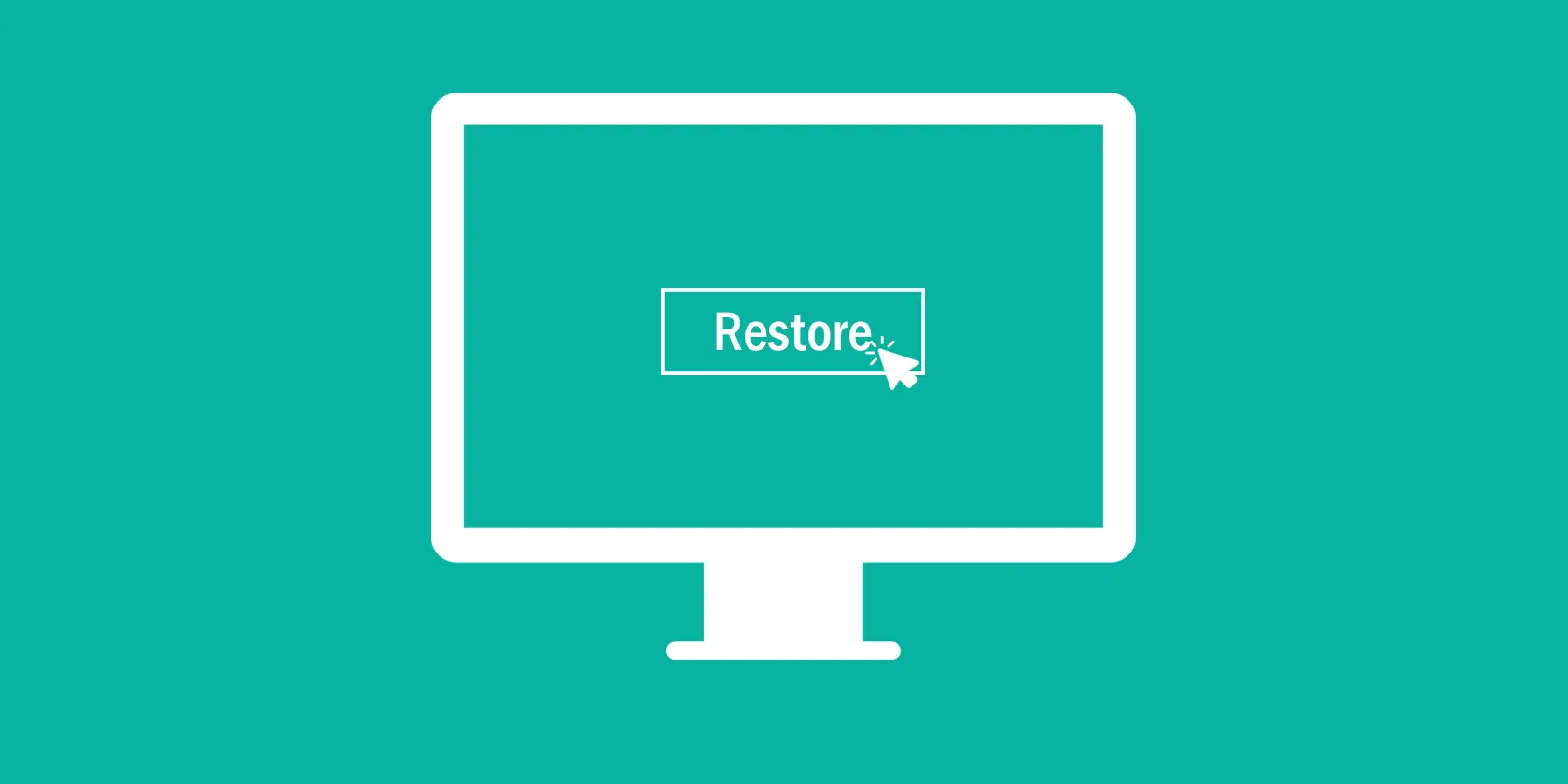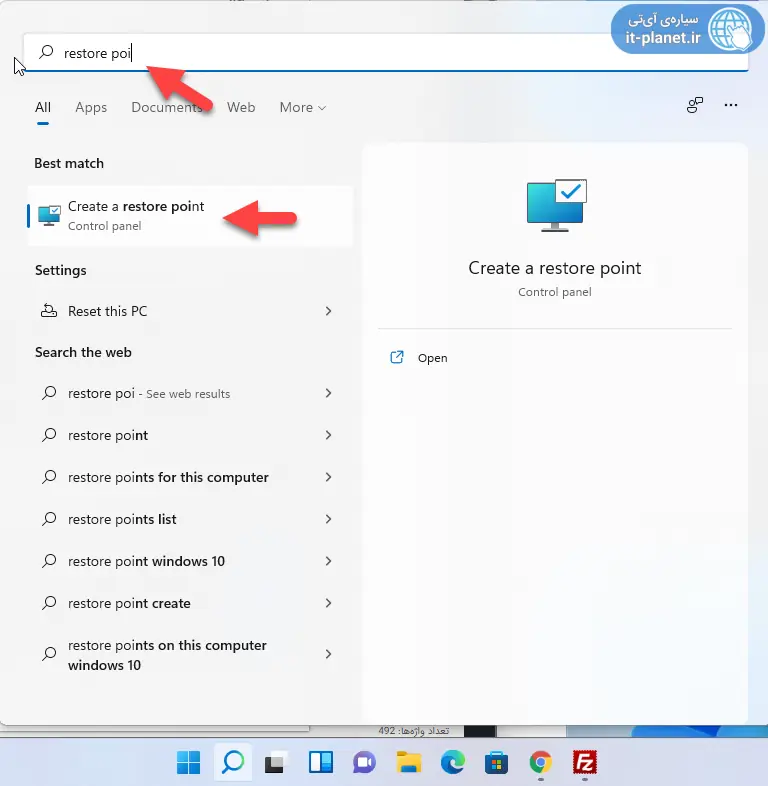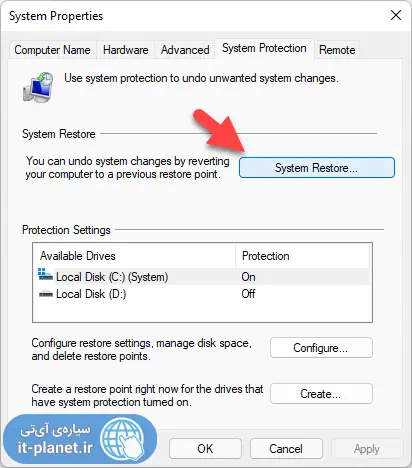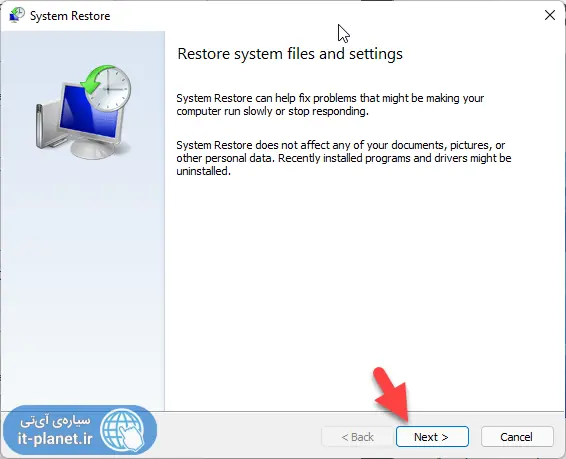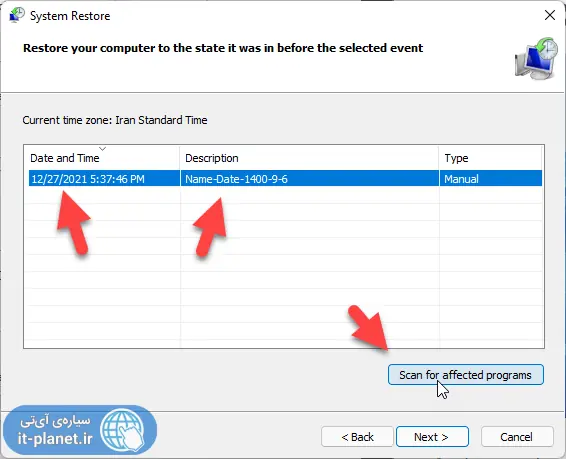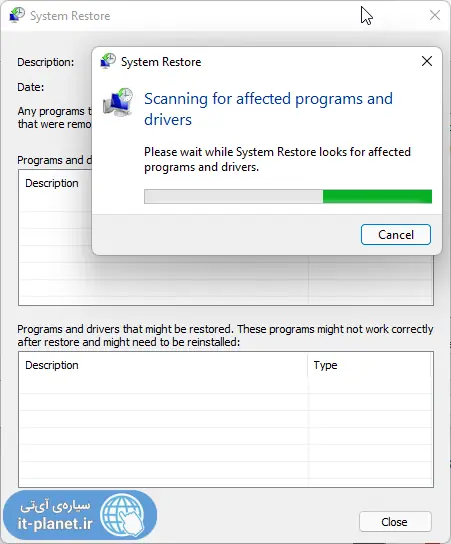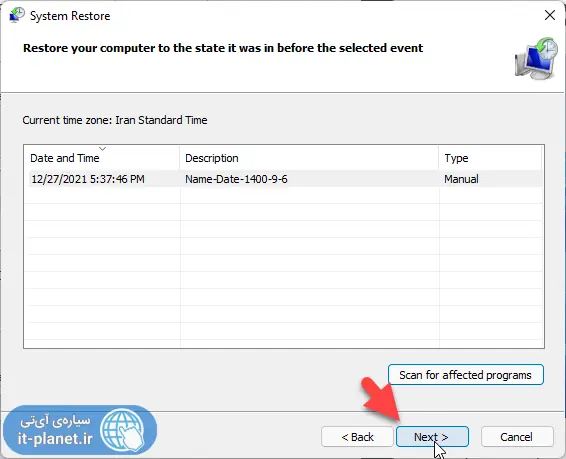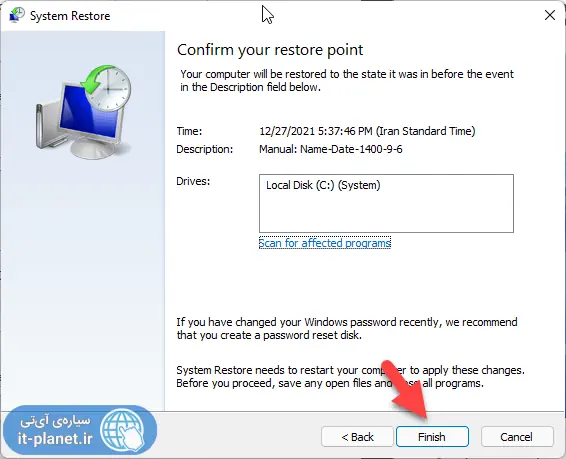یکی از امکانات خوب ویندوز، سیستم ریستور است. بعضی از برنامهها و درایورها، قبل از نصب نقطه بازگشت در System Restore ایجاد میکنند تا کاربر در صورت بروز مشکل، بتواند سیستم را به حالت قبل برگرداند. به علاوه میتوانید نقطه بازگشت را خودتان به صورت دستی ایجاد کنید. در این صورت هر زمان سیستم با مشکل روبرو شود، ممکن است برگرداندن ویندوز به چند روز قبل امکانپذیر باشد و مشکل به راحتی حل شود.
در ادامه نحوه ریستور کردن به کمک سیستم ریستور در ویندوز ۱۰ را توضیح میدهیم. برگرداندن ویندوز 7 به چند روز قبل نیز کاملاً مشابه است. حتی میتوانید در ویندوز 11 نیز از سیستم ریستور استفاده کنید.
اگر تاکنون سیستم ریستور را فعال نکردهاید، دقت کنید که این قابلیت ممکن است در سیستم شما فعال نباشد. لذا برای فعالسازی و ایجاد نقطه بازگشت اقدام کنید.
روش استفاده از سیستم ریستور برای برگرداندن ویندوز به چند روز قبل
برای دسترسی به سیستم ریستور و اموری نظیر ایجاد نقطه بازگشت یا Restore Point و همینطور بازگردانی ویندوز به وضعیت قبلی، در منوی استارت عبارت Restore Point یا Create a Restore Point را جستجو کنید و روی اولین نتیجه کلیک کنید.
در پنجرهی باز شده برای بازگردانی سیستم به وضعیت قبلی روی System Restore کلیک کنید.
پنجرهی دیگری باز میشود. در مرحلهی نخست روی Next کلیک کنید.
لیستی از نقاط بازگشت ظاهر میشود. در ستون اول یعنی Date and Time، تاریخ و ساعت ایجاد نقطه بازگشت ذکر شده است. ممکن است برخی از نقطههای بازگشت به چند ماه قبل مربوط باشند و برخی دیگر به روزهای اخیر. اگر نقطه بازگشت به صورت دستی ساخته باشید و نام مناسبی برای آن انتخاب کرده باشید نیز برگرداندن وضعیت سالم سیستم قبل از تغییرات صورت گرفته، ساده خواهد بود.
اگر مطمئن نیستید که کدام نقطه بازگشت مناسب است، میتوانید تغییراتی که در سیستم ایجاد میکند را چک کنید. کافی است نقطه بازگشت را انتخاب کنید و سپس روی دکمهی Scan for affected programs کلیک کنید.
کمی صبر کنید تا لیست برنامههایی که در نقطه بازگشت انتخاب شده، تغییر میکند، ظاهر شود.
لیست برنامههایی که با ریستور کردن نقطه بازگشت انتخابی حذف میشود، در بخش Programs and drivers that will be deleted ذکر میشود.
لیست برنامهها و درایورهایی که ممکن است با برگرداندن این نقطه بازگشت مجدداً نصب شود اما احتمال کارکرد ناقص وجود دارد هم در لیست پایین ذکر میشود.
در نهایت روی Close کلیک کنید. پس از پیدا کردن نقطه بازگشت مناسب و انتخاب کردن آن، روی Next کلیک کنید.
و در نهایت روی Finish کلیک کنید تا ریستور کردن انجام شود.
دقت کنید که برای اعمال شدن تغییرات میبایست سیستم ریاستارت شود. لذا در نهایت کامپیوتر خویش را Restart کنید.
سیارهی آیتی